-
Инструменты
Инструменты
Модуль бронированияУвеличивайте продажи сайта с TL: Booking EngineСистема управленияУправляйте бронями в TL: WebPMSМенеджер каналовПовышайте загрузку с TL: Channel Manager
- Цены Цены
- Полезное Полезное
База знанийСформулируйте вопрос, например, «какие тарифы можно создать»Разделы и статьиКак создать акцию «Черная пятница» и «Киберпонедельник»
Чтобы создать акцию «Черная пятница» или «Киберпонедельник» для модуля бронирования на вашем сайте:
1. Создайте тариф.
2. Настройте правила его показа.
3. Настройте виджет для сайта.
Создайте тариф
1. В личном кабинете TravelLine перейдите в раздел «Управление номерами» → «Тарифы» и нажмите кнопку «Создать наследуемый тариф».
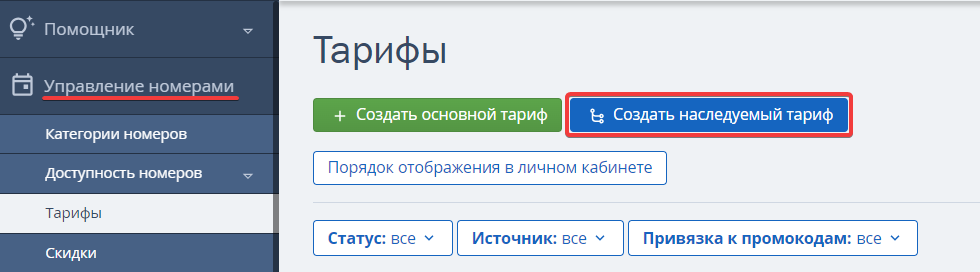
2. В открывшемся окне выберите пресет «Выгодное предложение».

3. На странице создания тарифа укажите название акции «Черная пятница»/«Киберпонедельник».
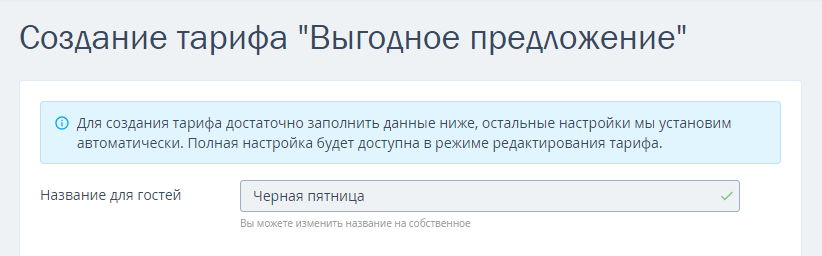
4. Укажите размер скидки и выберите тариф, от которого будет рассчитываться скидка.
5. Если услуга питания включена в тариф, то отметьте подходящий вариант.
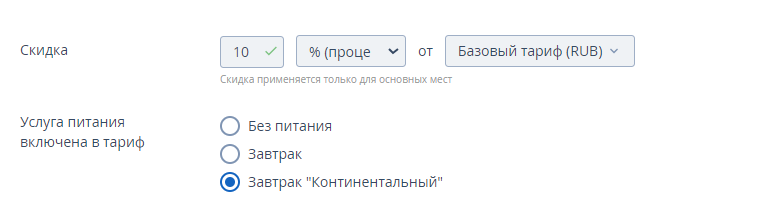
6. Задайте ограничения, если необходимо.
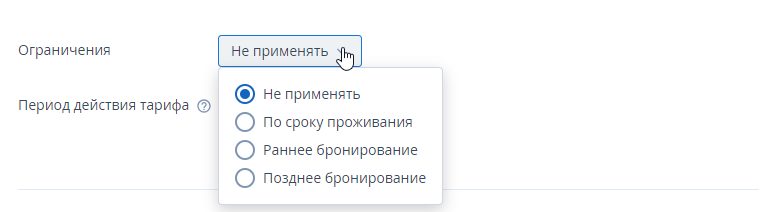
7. Укажите диапазон дат, когда гости смогут забронировать проживание по акции. Если необходимо, добавьте период.
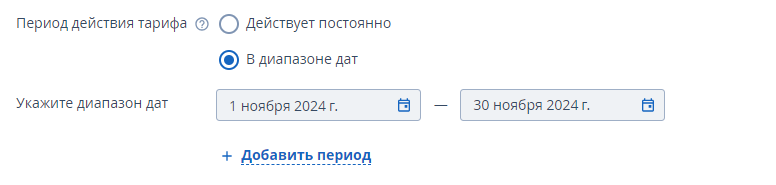
8. Отметьте источники бронирования.
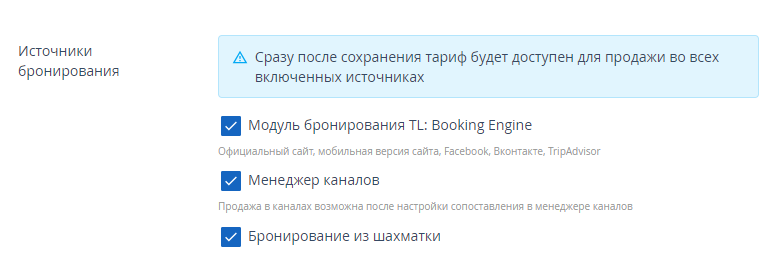
9. Выберите правило аннуляции, способы оплаты, НДС. Нажмите кнопку «Сохранить».
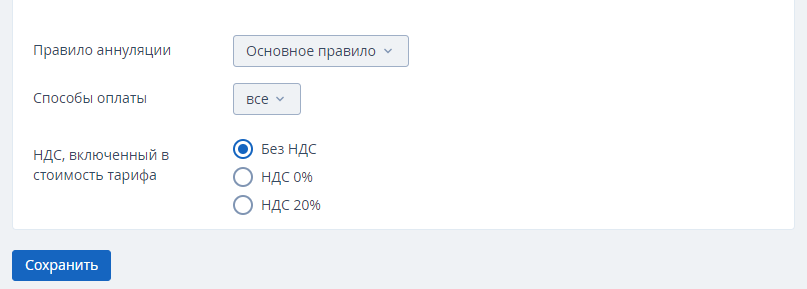
10. Если необходимо скорректировать указанные при создании тарифа параметры, такие как срок проживания и период действия тарифа, перейдите на вкладку «Цены и ограничения». В зависимости от выбранных вариантов будут активны разные ограничения: Closed, MinLos и т. д. Активные ограничения отмечены точкой. Подробнее о том, как установить или снять ограничения, читайте в инструкции «Как настроить ограничения в тарифе».
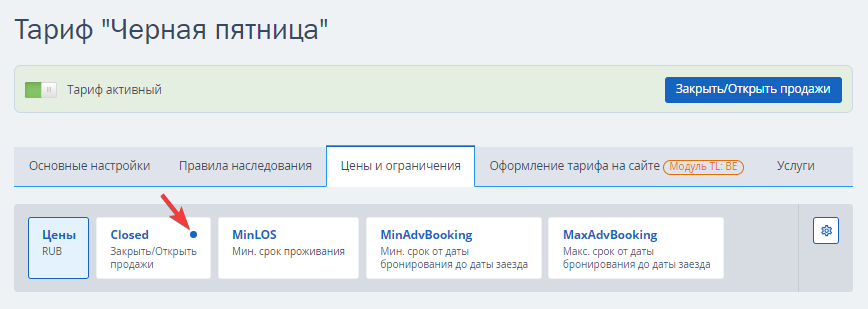
Настройте правило показа тарифа
Акция «Черная пятница» создана. Чтобы акцией можно было воспользоваться только в пятницу, настройте визуализацию тарифа в модуле бронирования:
1. Откройте тариф на вкладке «Оформление тарифа на сайте».
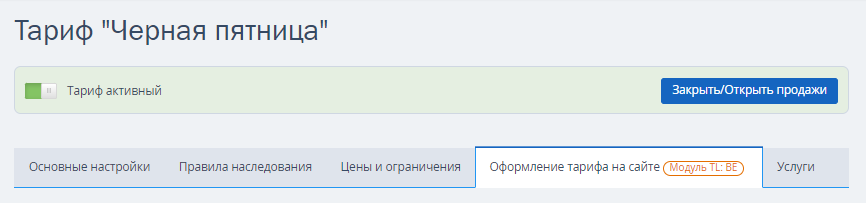
2. В пункте «Описание тарифа» добавьте информацию об условиях акции. Нажмите «Сохранить».
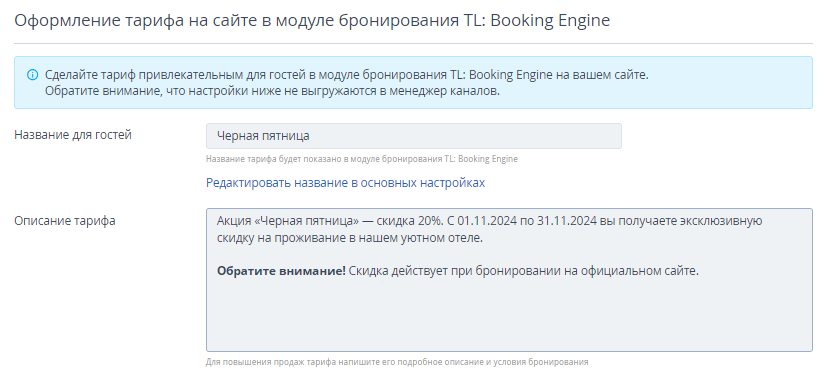
3. В пункте «Иконка» выберите иконку из коллекции или загрузите свою. Иконка будет находиться рядом с названием в списке тарифов в модуле бронирования.
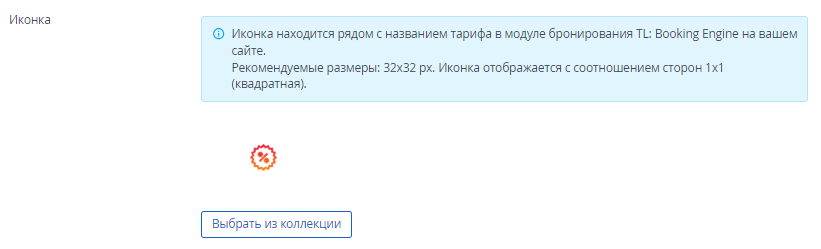
4. Загрузите промо-иллюстрацию для лендинга по инструкции.
5. В блоке «Дополнительные параметры» выполните следующие настройки:
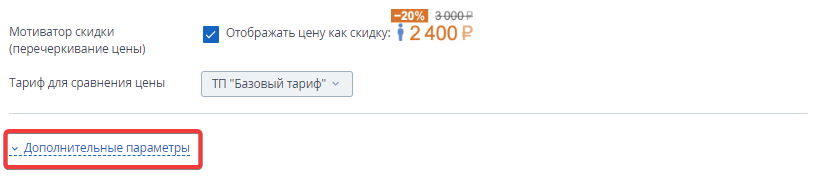
Если акция будет доступна только 1 день, в пункте «Даты, когда гости увидят тариф» укажите 1 день, когда гости смогут воспользоваться предложением.
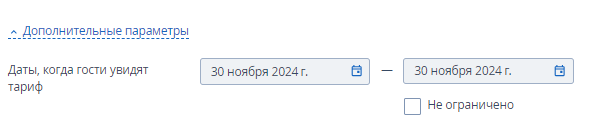
Если акция доступна несколько дней (например, каждую пятницу в течение месяца), в пункте «Даты, когда гости увидят тариф» в календаре укажите период, на протяжении которого акция будет доступна. В пункте «Показывать по дням недели» оставьте галочку «ПТ» (или «ПН» для киберпонедельника). Например, акция будет действовать каждую пятницу с 01.11 до 30.11.
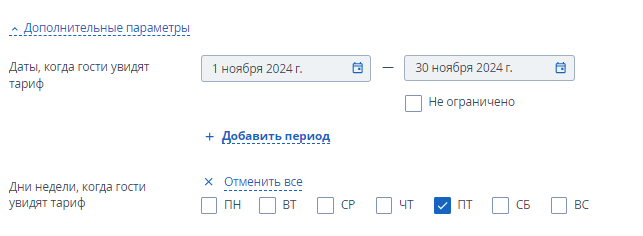
Настройте виджет для сайта
Настройте виджет для вашего сайта, чтобы привлечь внимание гостей к акции:
1. Перейдите в раздел «Модуль бронирования» → «Виджеты». Если раздел вам недоступен, направьте запрос на support@travelline.ru.
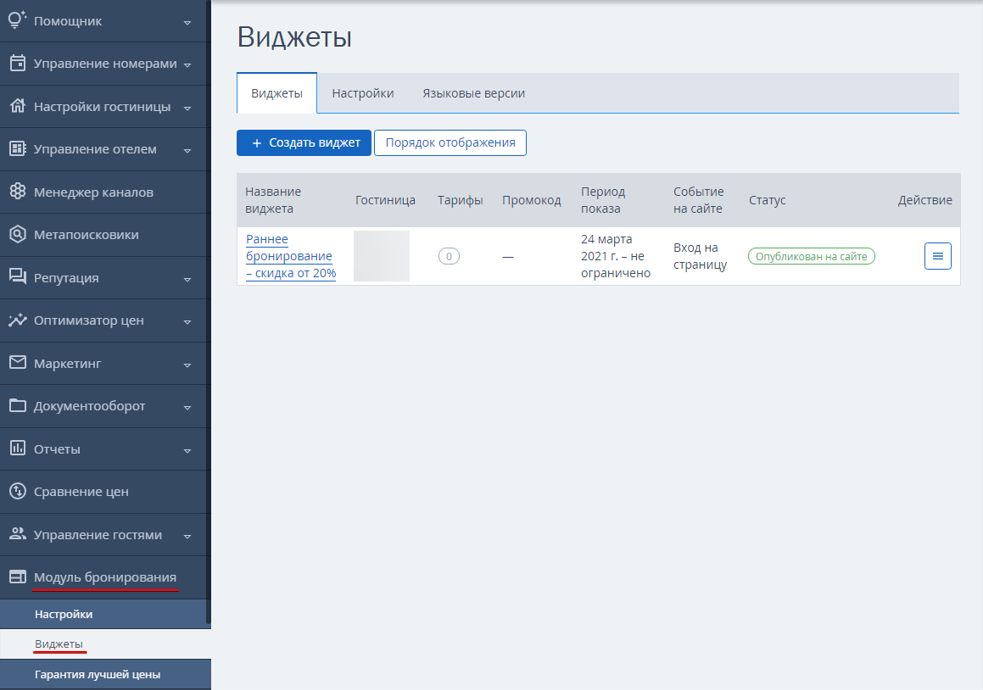
2. Нажмите «Создать виджет».
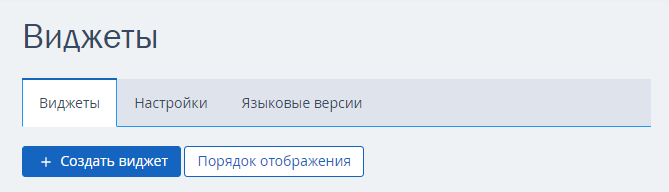
3. Выберите шаблон «Черная пятница» или создайте свой виджет.
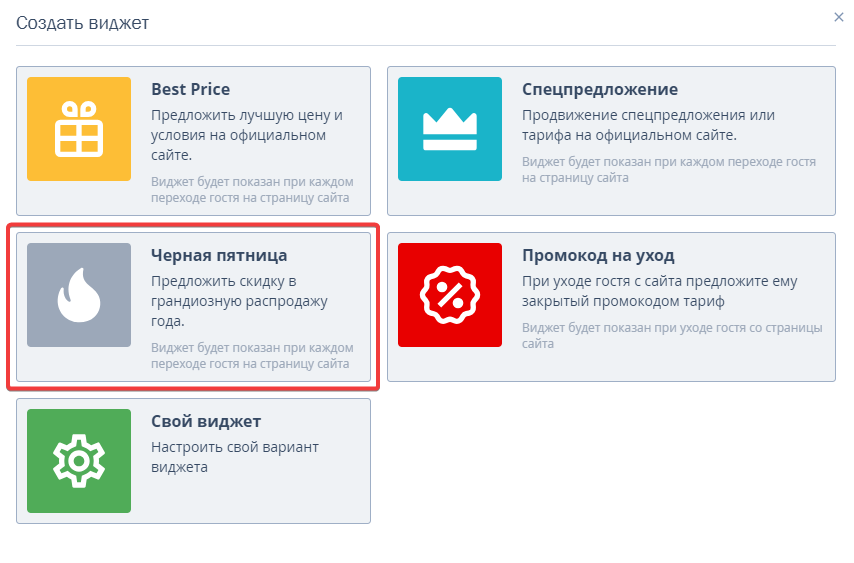
Подробная инструкция по настройке виджета: «Виджеты в модуле бронирования TL: Booking Engine».
ИнструментыРазработка сайтовЦены и акцииКомпанияПолезные материалы

